UVIのFalconにWaveTableを追加する方法
WaveTableの追加方法シリーズです。
お持ちの方は是非やってみて下さい。
音色エディットの幅がかなり広がります。
最近少しずつ理解を進めようとFalconのマニュアルと睨めっこしてます。
(もう1年以上前に買ったんですが全然触らずでした・・・)
素晴らしいと思う事が多々ある反面、なぜ?と思う変な所が結構あります。
(それが機能的には凄いのにイマイチ普及しない原因の様な気がします・・・まあ値段も高いですが・・)
FalconにWaveTableを追加する
やり方は2種類です。
ただ、フォルダは自分で作らないと無いのでこれはちょっと判り辛いです。
・WavetableオシレーターにWavetableをドラッグアンドドロップする
WaveTableのフォルダ作って追加する
「Falcon」のユーザ用ディレクトリにWaveTableフォルダを作って入れれば自動で認識してくれますが、多分赤字部分のフォルダが無いので、作る必要があります。
場所は以下です。
$(documents)/UVI/Falcon/User Data/Wavetable/
Winの方は以下を「ファイル名を指定して実行」にコピペすれば表示されます。
(ただし多分「User Data\Wavetable」のフォルダが無いと思うので、自分で作る必要ありです)
%USERPROFILE%\Documents\UVI\Falcon\User Data\Wavetable
フォルダを作ったら、この中にWaveTableをフォルダ事入れればOKです。
フォルダの下が階層になっていても大丈夫です。
一番下に「User」のカテゴリが出来て「User table」の中に追加したWaveTableが入っています。
波形が見れるのは素晴らしいですね。
WavetableオシレーターにWavetableをドラッグアンドドロップする
WaveTableオシレーターにドラッグアンドドロップすれば読み込まれます。
あとはSamperにWaveTableを使っても面白いですね。
(Loopポイントは設定してあげないと短いサンプルなのでワンショットの様な状態になってしまいますが)
WaveTableだとかならずワンサイクル綺麗な波形なので、ループしても結構自然です。
(ループポイントは選択して右クリックから出来ます)
この辺の詳しい使い方はもう少し学んでから書こうかと思います。
UVIのFalconにWaveTableを追加する方法まとめ
WaveTableの追加は自分でPathを設定出来るタイプの方がユーザーフレンドリーだと思います。
と言うのもWaveTableをシンセ事にコピーしてたら無駄な容量を食うのと、新しいWaveTableを手に入れた際、全部のシンセのフォルダにコピーしなくてはなりません。
各デベロッパーさんは是非この辺も考慮して欲しいなぁと思います。
Falcon使い慣れるまでは直感的に動かせずイライラしますが、きっとこの先に快適なエディットが待っていると思うので、少し学んで記事書こうと思います。


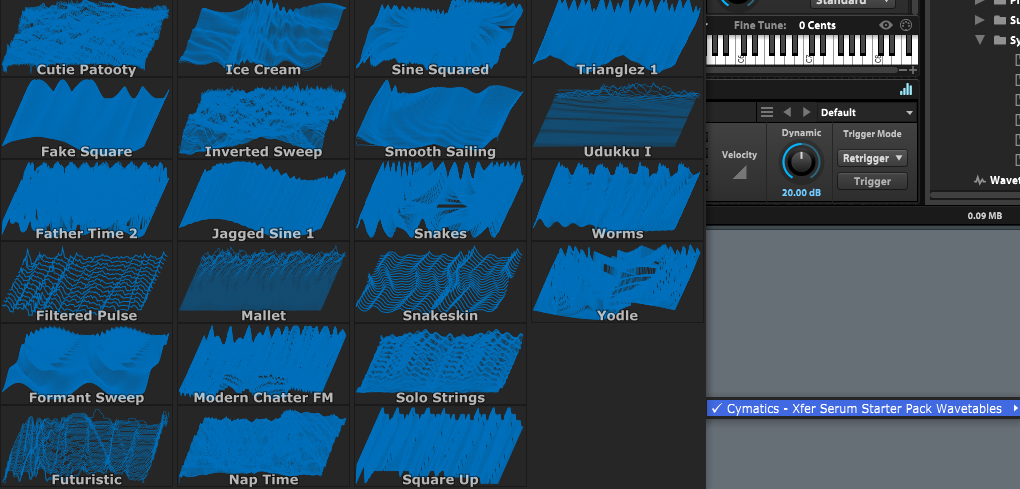


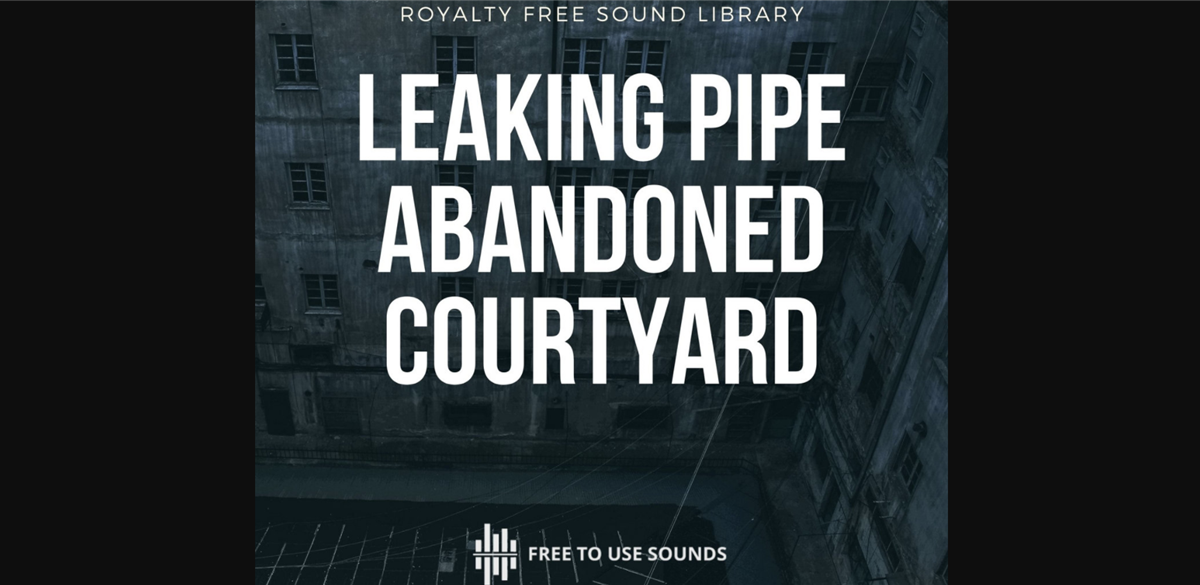
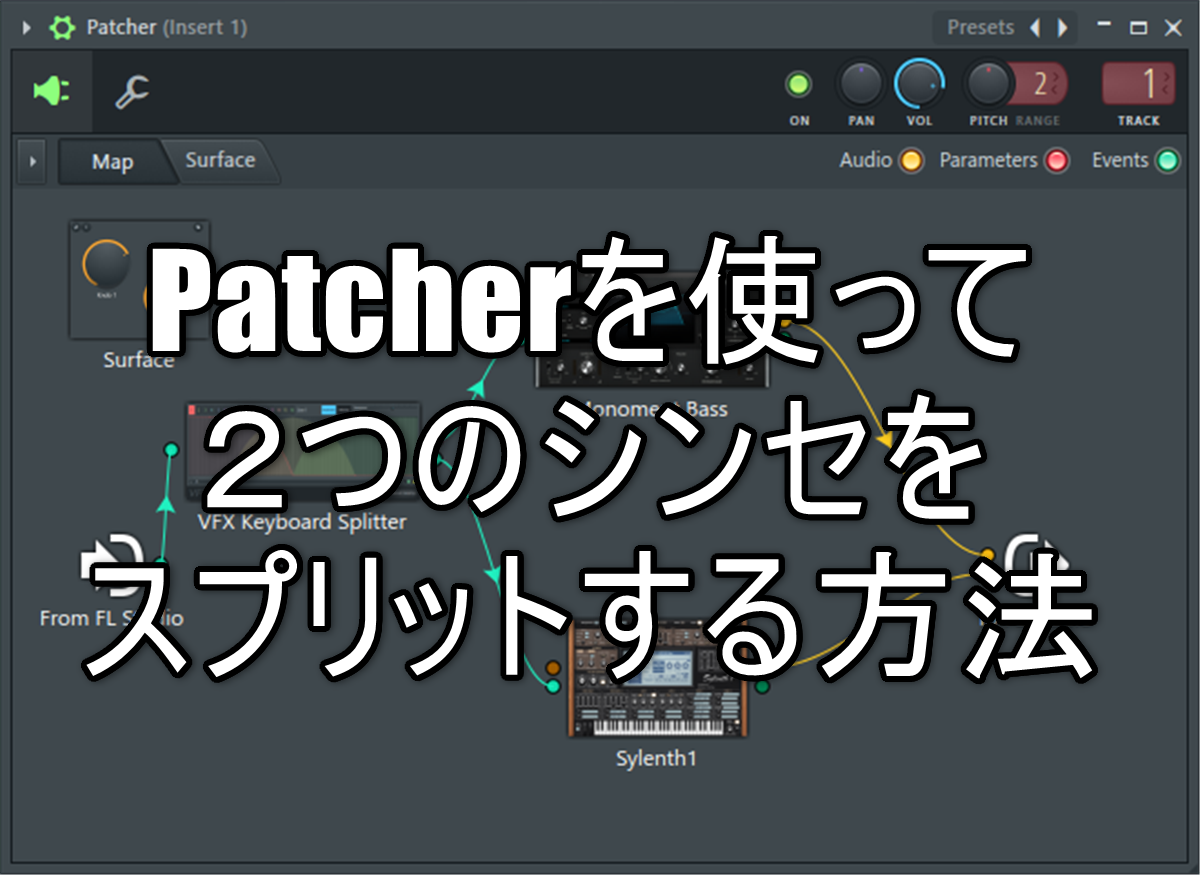
コメント
たくさんシンセ持っててうらやましい~。
WaveTableのPathについてですが、WaveTableをひとまとめにしたフォルダを作って、そこにシンボリックリンクするのはどうでしょう。
この方法なら重複しませんし、全てのシンセでWaveTableを共有できます。
シンセによってはフォルダ構造に対応しないものがあるかもしれませんが、各シンセでWaveTableを管理するよりは楽できます。
>たくさんシンセ持っててうらやましい~。
このブログを本業にしたいので、かなり切り詰めてプラグイン買いまくってますw
持ってないのにおすすめです!とかって言いたくないですし。
(最低でもデモを試して、どういう人におすすめなのか書きたいんですよね)
>WaveTableのPathについてですが、WaveTableをひとまとめにしたフォルダを作って、そこにシンボリックリンクするのはどうでしょう。
この方法なら重複しませんし、全てのシンセでWaveTableを共有できます。
私も最初はそう思ったのですが、階層が深くなって使い辛そうと思ってやらなかったんです。
でも言われてみて実際やったら思っていたより良い感じになりました。
ありがとうございます!
(シンボリックリンクは最終手段ですが・・・)
ただWaveTable使うならSerumが圧倒的に使い易いです。
モジュレーション等も視覚的にもしっかり判りますし。
Falconをどういう用途で使うのが良いのか模索してみようと思います。
>持ってないのにおすすめです!とかって言いたくないですし。
>(最低でもデモを試して、どういう人におすすめなのか書きたいんですよね)
いやホント助かってます。
デモ試すのも積み重なると結構な時間になりますし、レビュー動画はなかなか本題に入らないことが多いので、ほんと便利ですw
>(シンボリックリンクは最終手段ですが・・・)
コマンドを使うと、タイプミスでリンク出来ないとかで初心者は混乱するかもですね。
ただ、私はシンボリックリンク厨なのでよく使っています。
過去のHDD容量削減の記事を見ましたが、コマンドを使うよりもアプリを使ったほうが楽ですよ。
(もう使ってるかもですが)
コマンドはコピペが手間ですし、たまに変なキーを入力して失敗する原因にもなるので。
下はWindows用のシンボリックリンク生成アプリの使い方です。
https://fmoga.com/link-shell-extension
右クリックだけでシンボリックリンクが作れるようになるのでかなりハードル下がって捗ります。
良かったら試してみてください。
>いやホント助かってます。
>デモ試すのも積み重なると結構な時間になりますし、レビュー動画はなかなか本題に入らないことが多いので、ほんと便利ですw
ありがとうございます!
ちゃんと買う判断が出来る記事を書きたいと思ってます。
かなり頑張って書いてますので、読んでもらってなんぼです。
>コマンドはコピペが手間ですし、たまに変なキーを入力して失敗する原因にもなるので。
>下はWindows用のシンボリックリンク生成アプリの使い方です。
なんと!そんなアプリがあるのですね!
知らなかったです、試してみます!
情報ありがとうございます。